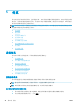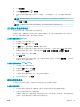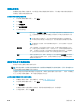User guide
3. 单击 扫描 选项卡。
4. 单击左侧窗格中的 Webscan,更改任何设置,然后单击 “开始扫描” 。
复印和扫描成功提示
要成功复印和扫描,请注意以下提示:
● 保持玻璃板和衬板背面的清洁。 扫描仪会将在玻璃板上检测到的所有东西都视为图像的一部分。
● 您可以将原件打印面朝上放入送纸器,或将打印面朝下放置在扫描仪玻璃板右前角。
● 要为一个小的原件制作较大的副本,请将原件扫描到计算机中,在扫描软件中调整图像的大小,
然后打印放大后的图像的副本。
● 如果要调整扫描尺寸、输出类型、扫描分辨率或文件类型等,请通过打印机软件启动扫描。
● 要避免扫描文本出现错误或遗漏,请确保在软件中设置适当的亮度。
● 如果要将多页文档扫描到一个文件(而不是多个文件)中,请使用 打印机软件 开始扫描,而不是
从打印机显示屏选择 扫描 。
ZHCN 复印和扫描成功提示
35